
精品为您呈现,快乐和您分享!
收藏本站

大小:47.06M 语言:简体中文
授权:免费软件 区域:国产软件 时间:2024-12-11
平台:Windows11,Windows10,Windows8,Windows7
推荐指数:
应用简介
华为悦盒破解工具集是一款专门针对华为悦盒系列产品推出的功能强大的破解辅助工具包,理论上可以破解华为悦盒系列里所有带有远程维护链接选项的机顶盒,但是不建议在后缀为CA版的机顶盒上使用,风险比较大。此破解包与之前常用的通刷包略有不同,目前使用通刷包刷机的盒子完成后大多会出现“系统被篡改”提示,还有一些会导致无限重启。此破解包在这两个方面上做了一些优化,并且增加了一些其他功能,比如去开机广告、更换设置界面等,可以自行选择使用。此破解包也一样是全系列通用,只要有“远程维护连接”即可,CA(高安)版不建议使用,风险较大!后文附有详细的图文破解步骤,有需求的用户请下载使用!
1、首先下载软件工具包,解压到本地文件夹,首先找到STBManageTool文件夹,双击打开“STBManageTool.exe”,打开华为STB管理工具
2、点击“浏览”按钮,将许可证文件导入软件中,将会进入软件操作界面
3、我们操作的环境需要保证您使用的电脑,机顶盒必须连接同一个路由器,同时准备一根网线,将网线一头接在路由器的LAN口上,一头接到机顶盒的网口上
4、通电开机后,按下遥控器上的“设置”键,进入机顶盒的设置界面,如果有提示输入操作码,一般都是6321或者是对应的运营商电话号码,例如:移动10086,电信10000,联通10010
5、进入后选择第一项【网络设置】
6、点击有线网络进入,我们选择DHCP自动获取IP
7、连接外网成功后,点击返回到设置界面,选择【关于本机】,可以查看机顶盒的硬件版本是什么
8、然后点击【更多】,进入后往下翻,找到“远程维护连接”选项,将“禁止”切换为“允许”
注意:如果此处有验证码弹出,需要将验证码记下来,后面会用到,如果没有就不用管了!
9、上述操作完毕,回到华为STB管理工具,准备连接机顶盒,在IP栏输入机顶盒的IP,以及密码,点击【连接】按钮
注意:如果打开远程维护的时候有验证码,那么验证码就是密码,如果没有验证码,可以到工具包中的“使用说明”中找到密码
10、连接成功后,左下角会出现一个“部分成功”的提示,接着讲右下角的“启动远程登录”切换为开,点击提交即可
11、然后返回工具包内,打开华为悦盒破解工具集,里面有使用说明,可以自行查看,在里面输入机顶盒的IP,回车,出现3798数字表示识别成功
12、在界面中,有各种功能,直接输入对应的数字即可
13、小编选择自动安装软件,程序将全自动操作,安装完成后将再次回到选择界面
14、目前大部分机顶盒破解后都会提示系统被篡改,如果觉得影响心情,可以选择8来去除即可,回到主界面,输入a,重启机顶盒
应用截图
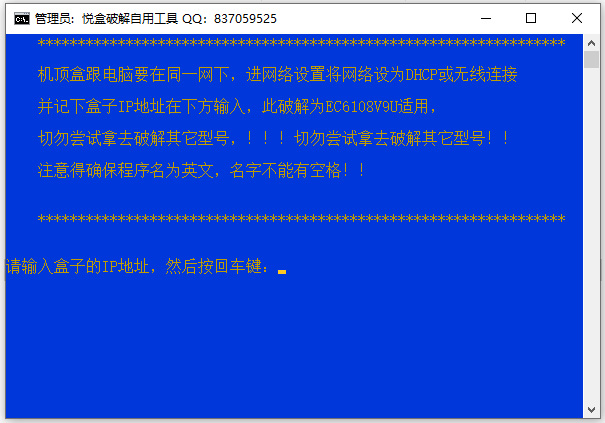
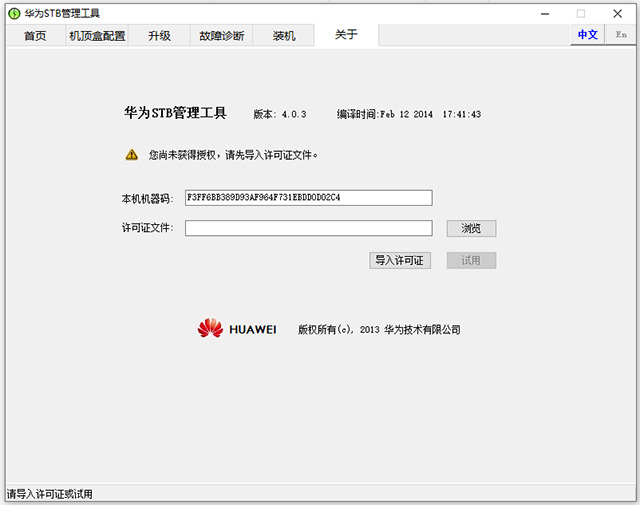
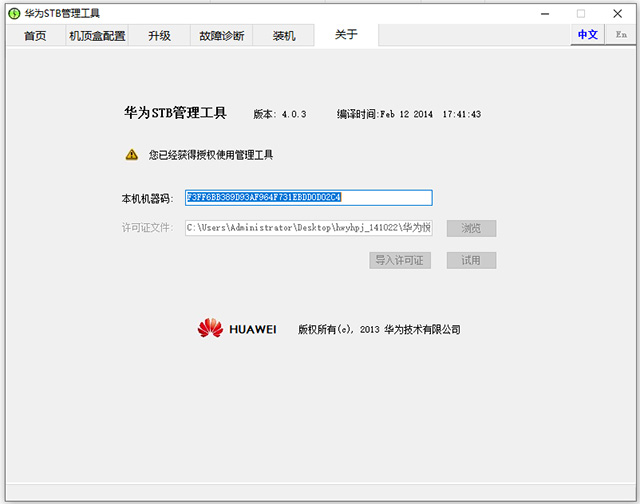

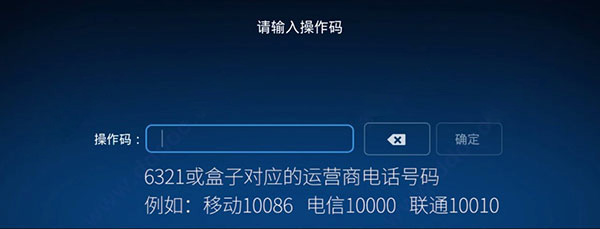
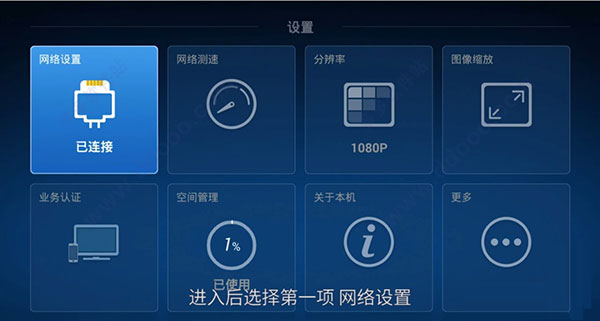

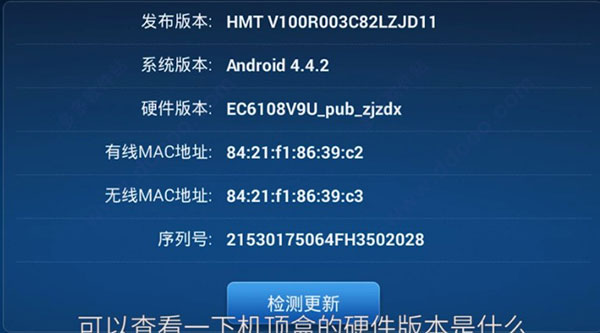
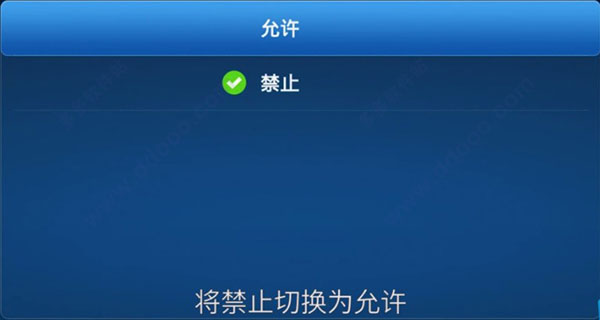
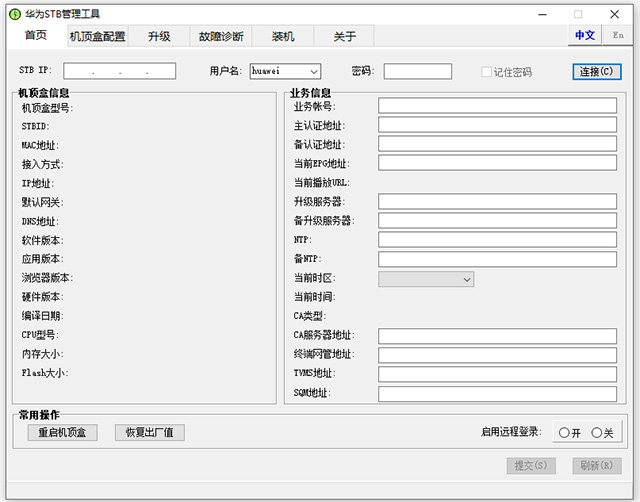
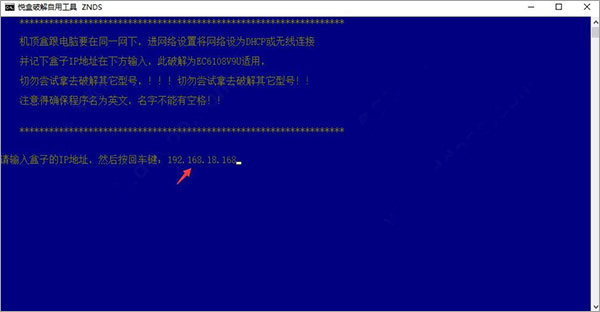
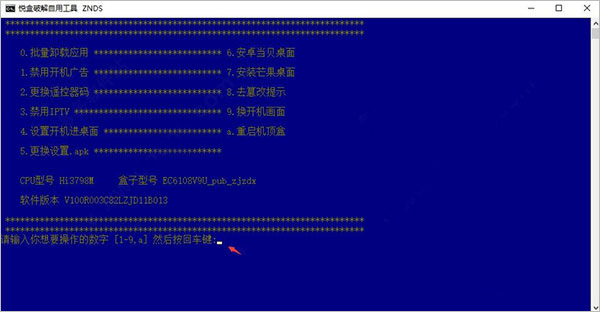


热门资讯